
- •Введение
- •7 Магнитное лассо
- •8 Волшебная палочка
- •9 Кадрирование изображения с поворотом
- •10 Кадрирование с искажением перспективы
- •11 Вырезание области фиксированных размеров
- •12 Вращение изображения
- •13 Основные операции над выделенными областями
- •14 Выделение неоднородного фона
- •15 Заплата из фона
- •16 Масштабирование области
- •17 Вращение с дублированием
- •18 Перекос области
- •19 Зеркальное отражение области
- •20 Перспективное искажение области
- •21 Свободная трансформация
- •Заключение
- •Библиографический список
13 Основные операции над выделенными областями
Открыл файл select.tif из папки «Файлы-задания». Выбрал инструмент «Волшебная палочка» и щелкнув внутри контура Африки, вокруг нее появился белый пунктир, как это показано на рисунке 13.1.
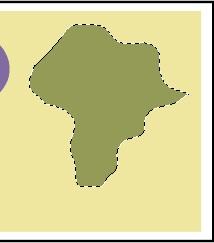
Рисунок 13.1 – выделение Африки
Выбрал инструмент «Прямоугольное выделение», выбрал режим пересечения, щелкнув на кнопке «Пересечься с выделением», как это показано на рисунке 13.2.

Рисунок 13.2 – выбор режима пересечения
Обвел прямоугольником нижнюю часть Африки, выделение осталось только там, как это показано на рисунке 13.3.
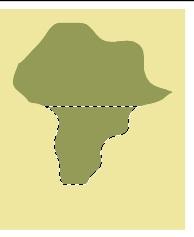
Рисунок 13.3 – выделение нижней части Африки
Выбрал режим сложения, щелкнув на кнопке «Добавить к выделению». Выделил прямоугольником среднюю часть изображения капсулы. Выбрал инструмент «Эллиптическая область» и по очереди обвел эллипсами верх и низ капсулы. Поочередно растягивайте эллипсы и двигая при нажатой клавише пробела, чтобы точно подогнать их под очертания закругленных концов капсулы. Точно так же обвел два внешних эллипса у колец, как это показано на рисунке 13.4.
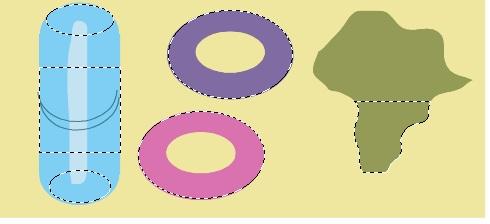
Рисунок 13.4 – добавление к выделению
Перешел в режим вычитания, чтобы вырезать отверстия внутри колец. Для этого щелкнул на кнопке «Вычесть из выделения» обвел эллипсом сначала одно отверстие внутри кольца, потом другое, как это показано на рисунке 13.5.

Рисунок 13.5 – вычитание из выделенного
Убедился, что фигуры выделены правильно, для этого изменила цвет фона. Для этого выделил инверсию командой «Выделить>Инверсия». Теперь выделены только фон и верхняя часть Африки. Выполнил команду «Правка>Заливка». Выделение окрасилось тем цветом, который выбран на панели инструментов в качестве цвета переднего плана. По умолчанию это черный цвет, окрасились только фон и верхняя часть Африки, как это показано на рисунке 13.6.
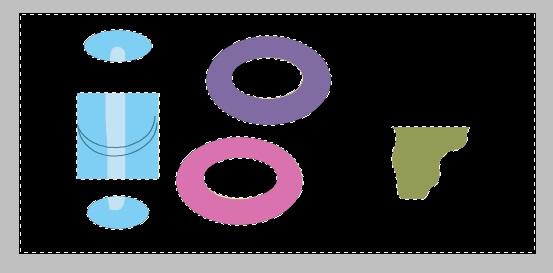
Рисунок 13.6 – выполнение команды «Инверсия»
14 Выделение неоднородного фона
Открыл изображение valley.jpg из папки «Файлы-задания. Выбрал инструмент «Прямоугольная область» и обвел прямоугольную область, куда попадут и самые светлые тона облаков, и темное небо (правый верхний угол картинки), как это показано на рисунке 14.1.

Рисунок 14.1 – выделение облаков
Выполнил команду «Выбор>Смежные пикселы». Выделилось почти все небо, но в него не попал верхний левый угол, так как там небо оказалось темнее, чем в выделенном прямоугольнике, как это показано на рисунке 14.2.

Рисунок 14.2 – выделение смежных пикселей
Включил режим сложения, щелкнув на кнопке «Добавить к выделению» на панели управления. Выделил верхний левый угол неба. Повторил операцию «Смежные пикселы». На этот раз выделилось практически все небо, кроме небольшого кусочка на самой кромке изображения, как это показано на рисунке 14.3.

Рисунок 14.3 – выделение левого угла изображения
15 Заплата из фона
Открыл файл pills.tif из папки «Файлы-задания». Удалил маленькую таблетку с фотографии, поставив на ее место заплату из фона, для этого выбрал инструмент «Эллиптическое выделение» и выделила таблетку с небольшим запасом, как это показано на рисунке 15.1.

Рисунок 15.1 – выделение таблетки
Скопировал фон под выделением, и поместите его поверх таблетки. Выбрал инструмент «Переместить». Держа нажатой клавишу Alt, щелкнул внутри выделения и перетащил заплату на таблетку. Установив заплату так, чтобы скрыть всю таблетку. Чтобы граница выделения не мешала рассмотреть результат вставки, временно спрятал ее клавишами Ctrl+H, как это показано на рисунке 15.2.

Рисунок 15.2 – заплата из фона
